मित्रांनो, आज आपण वर्डप्रेस म्हणजे काय ? वेबसाईट बनवा 10 मिनिटात , WordPress Tutorial Full Information in Marathi, How to create Website in 10 mins याबद्दल संपूर्ण माहिती घेणार आहोत. आपल्याला वेबसाईट बनवायची असेल तर आपल्याला कोडींग आलं पाहिजे, कोडिंग शिवाय वेबसाईट बनूच शकत नाही, हेच आपलं समज होतं. पण वर्डप्रेस मुले हे शक्य झाले आहे , आपण कोडींग Knowledge शिवाय वेबसाईट बनवू शकतो. या लेखात, आपण वर्डप्रेसचे इतिहास, मुख्य वैशिष्ट्ये, फायदे आणि प्रारंभ कसे करावे यासह अनेक विविध पैलू एक्सप्लोर करणार आहोत.
Table of Contents
Introduction – वर्डप्रेस म्हणजे काय ? What is WordPress?
WordPress ही एक शक्तिशाली आणि लोकप्रिय कन्टेन्ट मॅनेजमेंट सिस्टिम (CMS) आहे जी वापरकर्त्यांना प्रगत टेक्निकल ज्ञानाच्या माहिती शिवाय वेबसाइट तयार आणि व्यवस्थापित करण्यास मदत करते.
वर्डप्रेस एक फ्री, फ्लेक्सिबल, इझी टू यूज आणि ओपन सोर्स सॉफ्टवेअर आहे. जगातील सर्व वेबसाइट्स पैकी ४१% वेबसाईट्स WordPress या प्लॅटफॉर्म वर आहेत. वर्डप्रेस च वैशिष्ट्ये आहे – सुंदर डिझाईन्स, शक्तिशाली फीचर्स आणि आपल्याला पाहिजे असलेले काहीही तयार करण्याचे स्वातंत्र्य.
वर्डप्रेस चा इतिहास । History of WordPress
वर्डप्रेस प्रथम 2003 मध्ये मॅट मुल्लेनवेग आणि माईक लिटिल यांनी b2/cafelog ब्लॉगिंग सॉफ्टवेअर म्हणून रिलीज केले होते. हे ब्लॉगिंगसाठी एक साधे व्यासपीठ म्हणून सुरू झाले परंतु लगेच हे पूर्ण CMS मध्ये विकसित झाले. गेल्या काही वर्षांमध्ये, वर्डप्रेसचा महत्त्वपूर्ण विकास झाला आहे आणि इंटरनेटवरील सर्व वेबसाइट्सपैकी 40% पेक्षा जास्त वेबसाईट्स, वर्डप्रेसचा जगातील सर्वाधिक वापरला जाणारा CMS बनला आहे.
Content Management Systems (CMS) म्हणजे काय ?
कन्टेन्ट मॅनेजमेंट सिस्टिम हा एक सॉफ्टवेअर ऍप्लिकेशन आहे जो यूजर्सना डिजिटल कन्टेन्ट तयार करण्यास, म्यानेज करण्यास आणि मॉडिफाय करण्यास मदत करते. वर्डप्रेस सारख्या सीएमएस ने , यूजर्स कोडिंग किंवा टेक्निकल कौशल्याची आवश्यकता न घेता सहजपणे कन्टेन्ट प्रकाशित आणि अपडेट करू शकतात. हे यूजर फ्रेंडली इंटरफेस मुळे, वेबसाइट व्यवस्थापनाची प्रक्रिया सोपी झाली आहे.
वर्डप्रेसची प्रमुख वैशिष्ट्ये
वर्डप्रेस वैशिष्ट्यांची विस्तृत श्रेणी ऑफर करते ज्यामुळे ते बहुमुखी CMS बनते. काही प्रमुख वैशिष्ट्यांमध्ये हे समाविष्ट आहे:
- यूजर फ्रेंडली इंटरफेस: वर्डप्रेसमध्ये यूजर फ्रेंडली इंटरफेस आहे जो वापरकर्त्यांसाठी कन्टेन्ट तयार करणे आणि म्यानेज करणे सोपे करतो.
- कस्टमाईजेशन ऑप्शन : वापरकर्ते त्यांच्या वेबसाइटचे स्वरूप कस्टमाइज करण्यासाठी थीम आणि टेम्पलेट्स वर्डप्रेसच्या विशाल संग्रहातून निवडू शकतात.
- प्लगइन सपोर्ट: वर्डप्रेसमध्ये प्लगइनची एक विशाल लायब्ररी आहे जी वेबसाइट्सची कार्यक्षमता वाढवते, ज्यामुळे यूजर्सना कॉन्टॅक्ट फॉर्म, गॅलरी आणि सोशल मीडिया इंटिग्रेशन यासारखी वैशिष्ट्ये जोडता येतात.
- रिस्पोन्सिव्ह डिझाइन: डेस्कटॉप, टॅब्लेट आणि मोबाइल फोनसह सर्व डिव्हाइसेसवर वेबसाइट छान दिसतील, म्हणून WordPress थीम रिस्पोन्सिव्ह होण्यासाठी डिझाइन केल्या आहेत.
- SEO फ्रेंडली : WordPress मध्ये इनबिल्ट फिचर आहेत, जे सर्च इंजिनसाठी वेबसाइट्स ऑप्टिमाइझ करण्यात मदत करतात, ज्यामुळे त्यांना सर्च रिजल्ट मध्ये रँक करणे सोपे होते.
वर्डप्रेस वापरण्याचे फायदे । Benefits of Using WordPress
वेबसाइट निर्मिती आणि व्यवस्थापनासाठी वर्डप्रेस वापरण्याचे अनेक फायदे आहेत. काही प्रमुख फायद्यांमध्ये हे समाविष्ट आहे:
- इझी टू युझ : वर्डप्रेस हे सिम्पलीसिटी लक्षात घेऊन डिझाइन केले आहे, ते सर्व कौशल्य स्तरांच्या वापरकर्त्यांसाठी उपयोगी बनवते.
- फ्लेक्झीब्लिटी: थीम, प्लगइन आणि सानुकूलित पर्यायांच्या विस्तृत श्रेणीसह, वर्डप्रेस वापरकर्त्यांना त्यांच्या विशिष्ट गरजा पूर्ण करण्यासाठी युनिक वेबसाइट तयार करण्यास मदत करते.
- स्केलेबिलिटी: वर्डप्रेस साध्या वैयक्तिक ब्लॉगपासून मोठ्या ई-कॉमर्स स्टोअर्स किंवा कॉर्पोरेट वेबसाइट्सपर्यंत सर्व आकारांच्या वेबसाइट हाताळू शकते.
- कम्युनिटी सपोर्ट : वर्डप्रेस कम्युनिटी सक्रिय आणि सहाय्यक आहे, एक सहज वापरकर्ता अनुभव सुनिश्चित करण्यासाठी सहाय्य, संसाधने आणि अद्यतने ऑफर करते.
- कॉस्ट इफेक्टिव्ह : वर्डप्रेस स्वतः विनामूल्य आणिओपन सोर्स आहे, म्हणून वेबसाइट डेव्हलपमेंट आणि देखभाल खर्च कमी करते.
वर्डप्रेस ने वेबसाईट कशी बनवावी ? । How to Build WordPress Website in 10 Mins?
आता आपण वर्डप्रेस ने वेबसाईट कशी बनवावी हे जाणून घेऊया या :
डोमेन आणि होस्टिंग निवडणे (2:00 Min)
डोमेन नेम म्हणजेच आपल्या वेबसाइटचा पत्ता आहे. युझर ला वेबसाईट पर्यंत पोहचवण्यासाठी, वेब ब्राउझर ला डोमेन नेम लागतो . डोमेन नेम हा पत्ता आहे जिथे इंटरनेट युझर्स आपल्या वेबसाइटवर भेट देऊ शकतात.
प्रथमतः आपल्याला जे नाव आपल्या वेबसाईट साठी हवं आहे ,ते उपलब्ध आहे कि नाही ते चेक करावे. सर्व डोमेन नेम होस्टिंग वेबसाईट वर हि सेवा पुरवली जाते , तिथे जाऊन तुम्ही डोमेन नेम शोधू शकता.
एकदा कि डोमेन नेम उपलब्ध आहे हे कन्फर्म झाले कि ते डोमेन नेम विकत घेणे. माझ्या अनुभवावरून डोमेन नेम आणि होस्टिंगसाठी Hostinger हा एक चांगला व स्वस्त पर्याय असू शकतो.
Hostinger च्या वेबसाईट वर जा आणि डोमेन टॅब वर क्लिक करा. ह्या पेज वर जाऊन तुम्ही ज्या डोमेन नेम ची उपलब्धता चेक केली होती ,तो डोमेन नेम विकत घ्या. तुम्ही डोमेन नेम उपलब्धता इथे पण चेक करू शकता . Hostinger बऱ्याचदा पाहिल्यावर्षासाठी डोमेन नेम फ्री देतो.
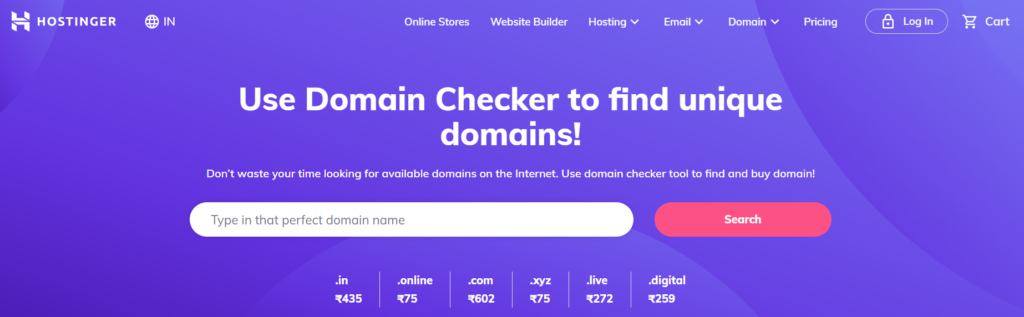
एकदा कि तुम्ही डोमेन नेम खरेदी केला कि त्याचा Setup पूर्ण करून घ्या. यानंतर, होम पेज वर जाऊन होस्टिंग टॅबवर क्लिक करून शेयर्ड होस्टिंग निवडा. यात तुम्हाला हवा असणारा प्लॅन तपासा आणि तुमच्या गरजेनुसार प्लॅन निवडा.
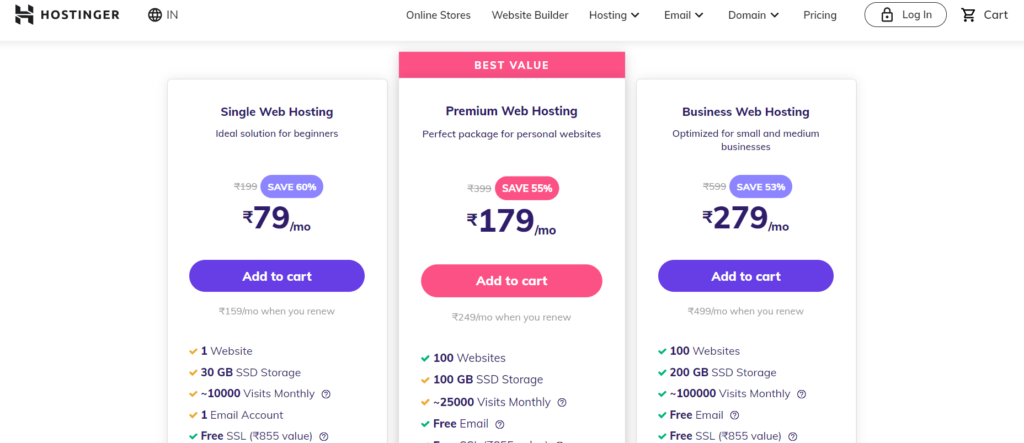
आता Add to Cart बटनवर क्लिक करून, तुम्हाला हवा असलेला प्लॅन घ्या. यानंतर तुम्हाला होस्टिंग किती वर्षासाठी पाहिजे हे विचारले जाणार ,त्यातला तुम्हाला पाहिजे असलेले वर्षाचा पर्याय (१ वर्ष, २ वर्ष , ५ वर्ष ) निवडा आणि Checkout Now बटन क्लीक करा.
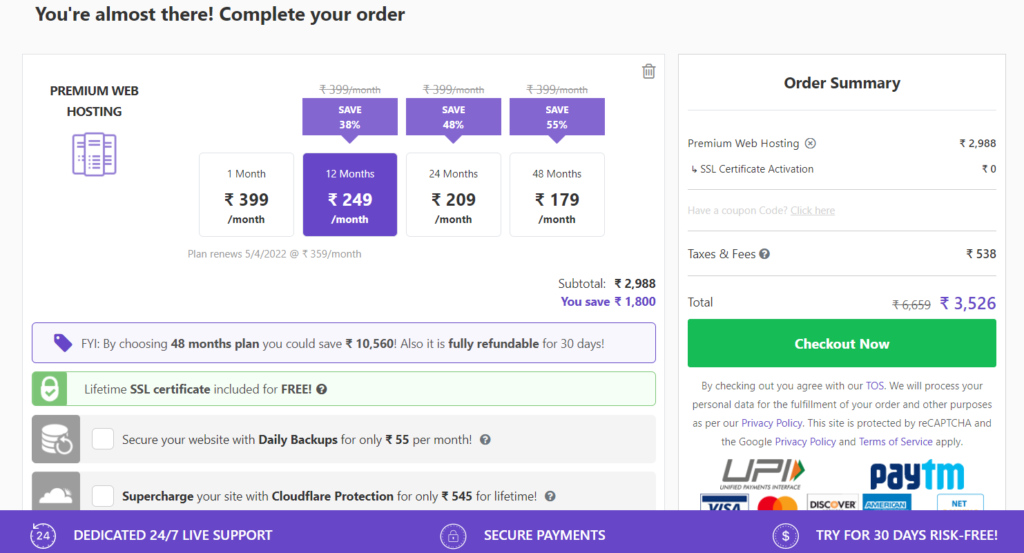
पेमेंट प्रोसेस केल्यावर तुमच्या Hostinger डॅशबोर्डमध्ये होस्टिंग व डोमेन ॲड होईल.
WordPress इन्स्टॉल करणे (2:00 min)
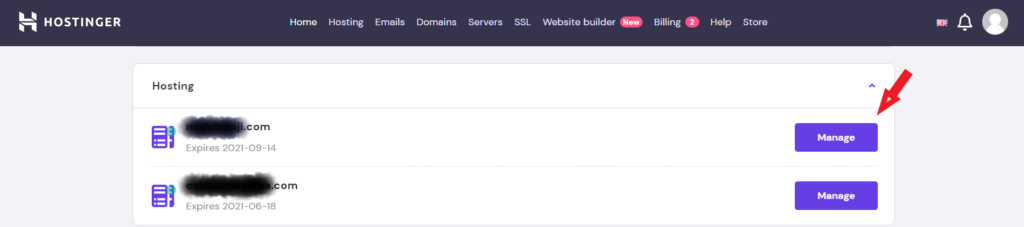
आता Hostinger वेबसाईट च्या Home टॅब वर क्लीक करा , तिथे तुम्हाला तुमचा होस्टिंग प्लॅन दिसेल, त्या बाजूला Manage बटन असेल त्याला प्रेस करा .

आता तुमच्यासमोर तुमच्या होस्टिंगचे Dashboard उघडेल. तिथे Website टॅब दिसेल त्यावर क्लिक करा , यात Auto Installer वर क्लिक करा.
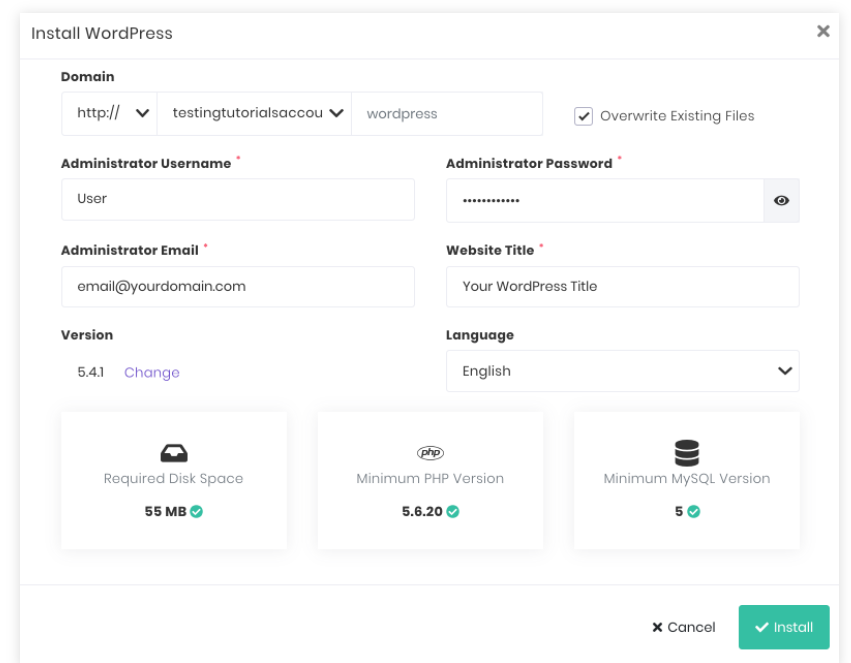
Auto Installer मध्ये गेल्यावर WordPress Install वर क्लिक करा. त्यात तुमचे डोमेन नेम, ई-मेल आयडी, युजरनेम, पासवर्ड, वेबसाईट टायटल इत्यादी माहिती टाकून वर्डप्रेस इन्स्टॉल करा.
सेटिंग्ज कॉन्फिगर करा (1:00 min)
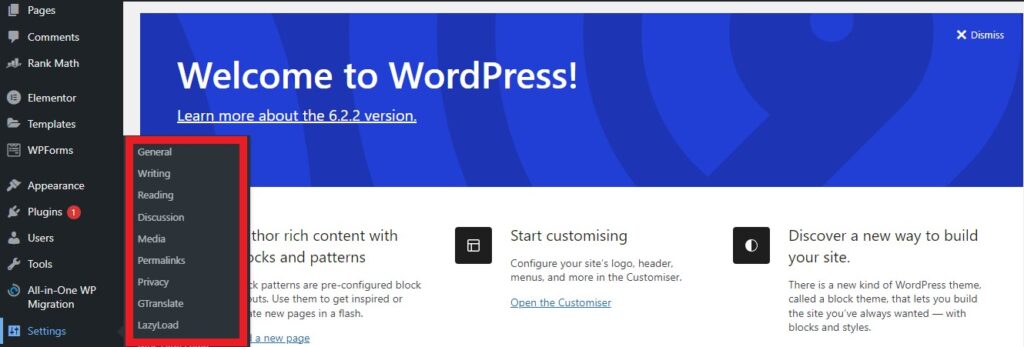
साइट टायटल, टॅगलाइन आणि पर्मलिंक संरचना यासह तुमच्या वेबसाइटची सेटिंग्ज कस्टमाइझ करा.
थीम निवडा (3: 00 min)
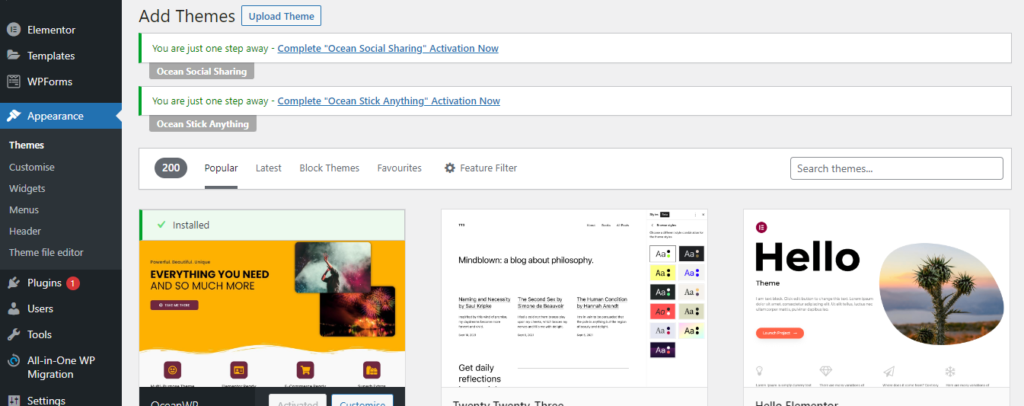
आता तुम्ही Appearance टॅब वर क्लिक करून , Add New सिलेक्ट करा. तुमचा ब्रँड प्रतिबिंबित करणारी थीम निवडा आणि तुमच्या आवडीनुसार त्याचे स्वरूप कस्टमाइझ करा.
आवश्यक प्लगइन इन्स्टॉल करा (1:00 min)
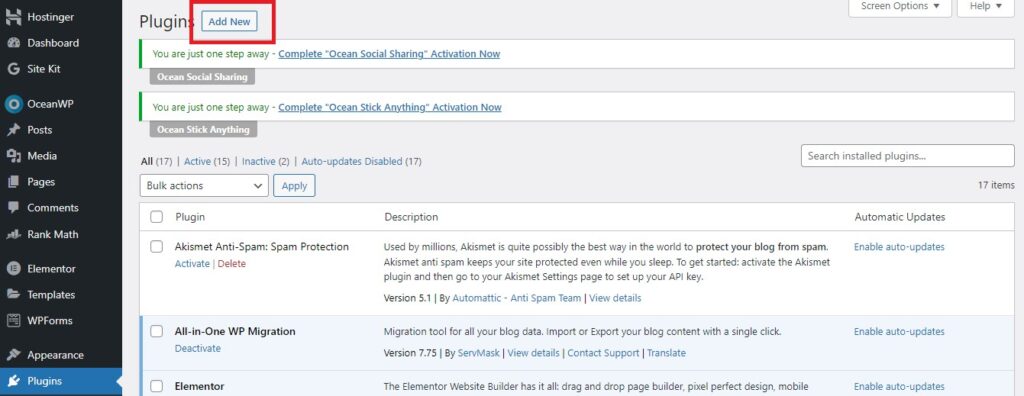
आवश्यक कार्यक्षमतेसाठी प्लगइन इन्स्टॉल करा, जसे की SEO ऑप्टिमायझेशन, सेक्युरिटी आणि संपर्क फॉर्म. तुम्हाला काही चांगले प्लगइन सांगतो – Rank Math SEO, LazyLoad, WPS Hide Login, WP Super Cache, Contact Form 7
कन्टेन्ट तयार करा आणि पब्लिश करा (1:00 min)
पेज, ब्लॉग पोस्ट आणि मीडिया यासह तुमच्या वेबसाइटची कन्टेन्ट तयार करा आणि प्रकाशित करणे सुरू करा.
कस्टमाइझेशन आणि थीम्स
वर्डप्रेस थीम आणि टेम्पलेट्सची विस्तृत श्रेणी प्रदान करते जे वापरकर्त्यांना त्यांच्या वेबसाइटचे स्वरूप कस्टमाइझ करण्यास मदत करते. थीम वेबसाईट ची डिझाइन आणि लेआउट कंट्रोल करते, ज्यामुळे तुम्हाला एक युनिक आणि आकर्षक वेबसाइट तयार करता येते. तुम्हाला साधा ब्लॉग किंवा अत्याधुनिक ई-कॉमर्स स्टोअरची आवश्यकता असली तरीही, प्रत्येक उद्देशासाठी थीम उपलब्ध आहेत.
Also Read टॉप 10 सर्वोत्कृष्ठ BEST WORDPRESS BLOG THEMES IN MARATHI
प्लगइन आणि एक्सटेंशन
वर्डप्रेसचा एक महत्त्वाचा फायदा म्हणजे त्याची विस्तृत प्लगइन इकोसिस्टम. प्लगइन हे अतिरिक्त सॉफ्टवेअर घटक आहेत जे तुमच्या वेबसाइटची कार्यक्षमता वाढवतात. SEO ऑप्टिमायझेशन आणि विश्लेषणापासून ते सोशल मीडिया इंटिग्रेशन आणि ई-कॉमर्स , आपण कल्पना करू शकता अशा जवळजवळ कोणत्याही वैशिष्ट्यासाठी प्लगइन उपलब्ध आहेत. निवडण्यासाठी हजारो विनामूल्य आणि प्रीमियम प्लगइनसह, तुम्ही तुमच्या वर्डप्रेस साइटची क्षमता सहजपणे वाढवू शकता.
वर्डप्रेस कम्युनिटी आणि सपोर्ट
वर्डप्रेस समुदाय अफाट आणि सपोर्टिव्ह आहे, भरपूर संसाधने आणि असिस्टंस ऑफर करतो. अधिकृत दस्तऐवजीकरण आणि मंचांपासून ते ऑनलाइन ट्यूटोरियल आणि वर्डप्रेस-फोकस्ड ब्लॉगपर्यंत, मदत आणि मार्गदर्शन मिळविण्यासाठी भरपूर मार्ग आहेत. वर्डप्रेस-संबंधित समुदायांमध्ये सामील होणे आणि स्थानिक मीटिंग किंवा कॉन्फरन्समध्ये उपस्थित राहणे देखील इतर वर्डप्रेस उत्साही आणि व्यावसायिकांशी कनेक्ट होण्याची संधी प्रदान करू शकते.
Best Practices वर्डप्रेस साठी
वर्डप्रेसचा जास्तीत जास्त फायदा घेण्यासाठी, खालील सर्वोत्तम पद्धतींना फॉलो करा:
- नियमित अपडेट्स : नवीन फीचर्स , इम्प्रुव्हमेंट्स आणि सुरक्षा पॅचचा लाभ घेण्यासाठी तुमचे WordPress कोर, थीम आणि प्लगइन अप टू देट ठेवा.
- वेबसाइट बॅकअप: आपत्कालीन परिस्थिती किंवा डेटा हरवल्यास तुमच्याकडे एक प्रत असल्याची खात्री करण्यासाठी नियमितपणे तुमच्या वेबसाइटचा बॅकअप घ्या.
- प्रतिमा ऑप्टिमाइझ करा: वेबसाइट कार्यप्रदर्शन आणि लोडिंग वेळा सुधारण्यासाठी प्रतिमा कॉम्प्रेस आणि ऑप्टिमाइझ करा.
- सुरक्षित लॉगिन: मजबूत पासवर्ड वापरा आणि अनधिकृत प्रवेशापासून तुमच्या वेबसाइटचे संरक्षण करण्यासाठी द्वि-घटक प्रमाणीकरण लागू करा.
Conclusion
वर्डप्रेस ही एक अष्टपैलू आणि युझर फ्रेंडली कन्टेन्ट व्यवस्थापन प्रणाली आहे जी व्यक्ती आणि व्यवसायांना वेबसाइट तयार आणि व्यवस्थापित करण्यास सक्षम करते. त्याच्या विस्तृत वैशिष्ट्यांसह, कस्टमाइझेशन पर्याय आणि सपोर्टिव्ह समुदायासह, वेबसाइट तयार करण्यासाठी वर्डप्रेस ही चॉईस आहे. सर्वोत्तम पद्धतींचे अनुसरण करून, SEO साठी ऑप्टिमाइझ करून आणि अपडेट्स आणि सुरक्षा उपायांसह अद्ययावत राहून, तुम्ही WordPress सह यशस्वी आणि आकर्षक ऑनलाइन उपस्थिती तयार करू शकता.
Frequently Asked Questions (FAQs)
1. वर्डप्रेस वापरण्यास विनामूल्य आहे का? Is WordPress Free?
होय, वर्डप्रेस स्वतः विनामूल्य आणि ओपन सोर्स सॉफ्टवेअर आहे. पण, तुम्हाला होस्टिंग, थीम आणि प्रीमियम प्लगइनसाठी पैसे द्यावे लागतील.
2. मी वर्डप्रेसवर ई-कॉमर्स स्टोअर तयार करू शकतो का? Can I Build E-commerce Store on WordPress?
होय, तुम्ही WooCommerce प्लगइन वापरून WordPress वर ई-कॉमर्स स्टोअर तयार करू शकता.
3. मी माझ्या वर्डप्रेस वेबसाइटचे स्वरूप कस्टमाइझ करू शकतो?
होय, वर्डप्रेस आपल्या वेबसाइटसाठी एक अद्वितीय स्वरूप तयार करण्यासाठी थीम आणि कस्टमाइझेशन चे ऑप्शन्स देते
4. बिगिनर्स साठी वर्डप्रेस वापरण्यास योग्य आहे का ?
होय, वर्डप्रेस नवशिक्यांसाठी अनुकूल आहे आणि सुरु करण्यासाठी प्रगत तांत्रिक ज्ञानाची आवश्यकता नाही.
या पोस्ट बद्दल तुम्हाला काही अडचण असेल किंवा तुमच्या काही सूचना असतील तर नक्कीच कंमेंट करा. तसेच तुम्हाला हि WordPress Tutorial Full Information in Marathi पोस्ट कशी वाटली हे सुद्धा सांगा आणि शेयर करायला विसरू नका.


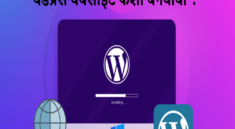
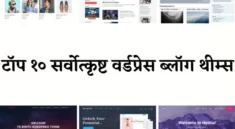

[…] हे देखील वाचा वर्डप्रेस म्हणजे काय ? वेबसाईट बनवा 10 म… […]